複雑な3Dモデルを作る話-UNITY移植物語後編-
レモンサワーをもっと飲みたい!
もういっそ頭からかぶりたい!
ザックと申します。
お察しの通り飲酒後のわけのわからないテンションで書いております。
この記事はディジコンの2019年アドベントカレンダー14日目の記事にもなっております。
本日は前回の続きである、InventorからUNITYに3Dモデルを移植するって話でしたが、
実はほとんどできております。
というのも、本来はCADデータを別のソフトから変換してUNITYに移植という話でしたが、ファイルの形式(.obj)にUNITYが対応していたため、直接ぶっこむことができることが判明いたしました。
まずはUNITYを開きましょう
UNITYの使い方わからない人はほかの資料参考にしてください。
一応、過去の記事貼っておきます。
Unity 3D でできることその1~フィールドを作ってみよう~ - ザックのブログ
UNITYの新規3Dプロジェクトを開きます。

前回objファイルで保存してもらった円柱のファイルをエクスプローラー上からProject欄のAsset内にドラッグアンドドロップします。

さらにそこからSceneビューにドラッグアンドドロップすると…

御覧のとおり。
すぐにobjectの一つとして使うことができます。
複数は…
Inventorには、複数のパーツをつなげ合わせた状態(アセンブリと呼びます)のものも存在します。
元々部品図とそれを合わせた設計図を描くためのソフトなので当然といえば当然ですが、
このアセンブリの場合、前回紹介したとおりにファイルを「書き出し」からobjファイルを選択して書き出した際にすべてくっついた状態で持ってくることができます。
例えばこの箱

4枚の横板、持ち手、底板の6パーツでできていますが、このファイルごとドラッグアンドドロップすると…

一つにまとまってる!
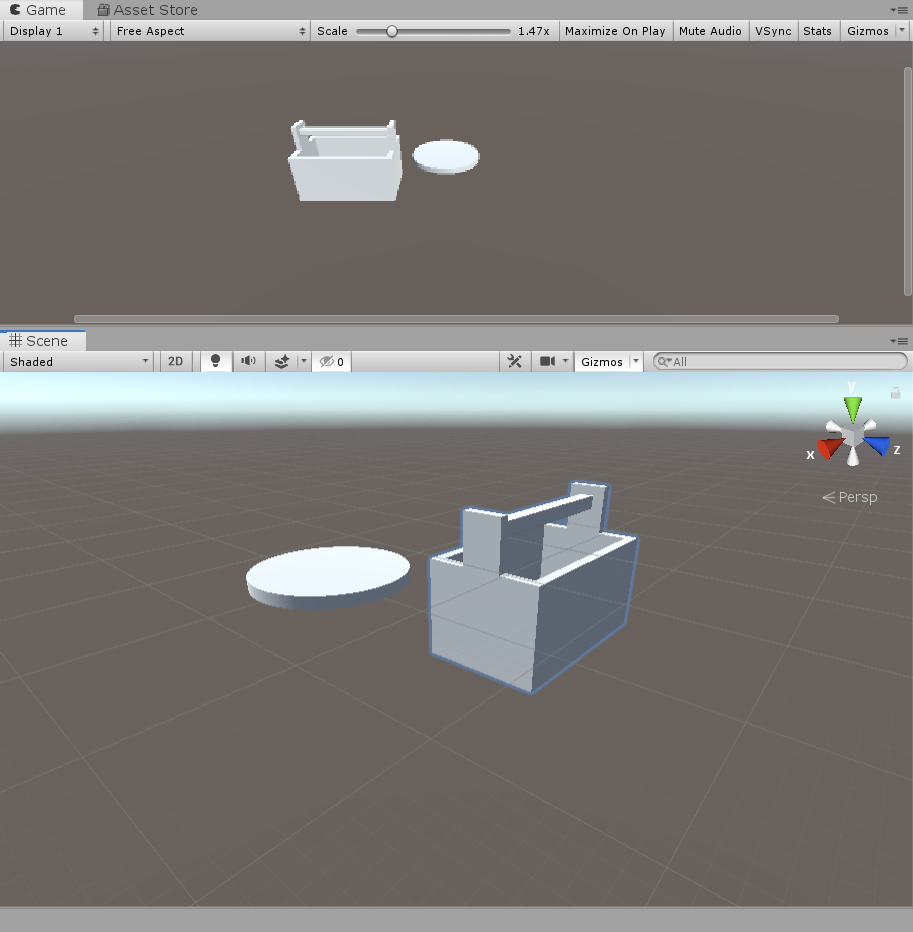
はい。Sceneビューに持ってきてもくっついています。
ここで注意しなければならないことは、
Inventor内できちんとパーツすべてを結合させてから書き出しを行うことです。
これで初めて一つのパーツ扱いになります。
それともう一つ、
これは今回のすべてにかかわることですが、
Inventorからobjファイルに書き出した際出てくるこのファイル

この.mltファイルは必ず同名のobjファイルと同じ場所に保存してください。これを別々にするとうまくいきません。
ファイルを移動する際は必ず2点セットでお願いします。
いかがでしたでしょうか。
今回はちょっと内容薄くて申し訳ないですが、モデリングができるのは必ずしもモデリングソフトだけではないということがお分かりいただけかと思います。
皆さんの参考になればぜひご利用ください。
では、また